Disponible pour MacBook (macOS 11+) ou tout ordinateur portable (Windows 7/8/10/11) avec un adaptateur réseau sans fil standard 802.11a/b/g/n/ac/ax.
Les meilleures applications de scnner Wi-Fi pour Windows
Les meilleures applications WiFi, telles que NetSpot WiFi scanner pour Windows, facilitent le dépannage et la collecte d'informations WiFi, en faisant l'un des outils les plus utiles de l'ère sans fil.
Dans cet article, vous allez apprendre ce qu'un bon scanner Wi-Fi peut faire pour vous et découvrir sept super applications de scanner Wi-Fi pour Windows qui vous aiderons à améliorer la vitesse de votre réseau et la qualité de votre signal en toute facilité.
Pourquoi devrais-je utiliser une application de scanner sans-fil?
Pensez à combien vous payez pour votre facture internet mensuelle. Il y a de fortes chances que ce soit plus que ce que vous aimeriez dépenser. Pourtant, comme la plupart des gens aujourd'hui, vous vous connectez probablement sans fil, ce qui signifie que vous n'obtenez rarement la pleine performance que vous payez.
Certainement, vous pourriez atteindre les vitesses de téléchargement et de téléversement annoncées par votre fournisseur de services Internet (FSI) lorsque vous êtes juste à côté de votre routeur, mais faites quelques pas vers l'autre bout de votre maison ou appartement, et votre vitesse de connexion peut chuter drastiquement.
Le problème réside dans la nature des réseaux sans fil. La plupart des routeurs domestiques ne transmettent pas les signaux très loin, et le signal s'affaiblit encore plus lorsqu'il doit traverser des obstacles comme des murs, des meubles ou même des appareils électroménagers.
Pour aggraver les choses, les réseaux WiFi à proximité - que ce soit de vos voisins ou de leurs voisins - peuvent interférer avec votre propre signal, créant une congestion et réduisant sa force. En conséquence, vous finissez par payer pour une connexion internet haut débit mais ne faites qu'occasionnellement l'expérience des vitesses promises.
C'est là qu'un scanner WiFi fiable peut faire toute la différence. En utilisant un scanner WiFi, vous pouvez analyser les performances de votre réseau, identifier les zones mortes de signal et détecter les interférences provenant de réseaux concurrents.
Une fois que vous comprenez la cause de vos problèmes sans fil, vous pouvez élaborer une stratégie efficace pour les résoudre, qu'il s'agisse de repositionner votre routeur, de passer à un canal moins encombré ou même de mettre à niveau votre matériel.
Ne vous contentez pas de performances internet médiocres — prenez le contrôle de votre WiFi avec l'aide d'un scanner WiFi puissant et intuitif, et assurez-vous de tirer pleinement parti de ce que vous payez chaque mois.
Comment est-ce qu'une application de scanner WiFi peut améliorer mon signal?
Le scanner sans fil n'améliorera pas à lui seul la puissance du signal WiFi, mais il vous fournira toutes les informations nécessaires pour soit choisir un meilleur emplacement pour votre routeur, soit ajuster correctement les paramètres de votre routeur.
- Placement du routeur : Vous voulez placer votre routeur à un endroit d'où il peut couvrir toute votre maison avec un signal sans fil uniformément puissant. Avec un scanner sans fil, vous pouvez rapidement identifier les meilleurs emplacements pour votre routeur en visualisant la puissance du signal dans différentes zones. Sans application de scanner WiFi, vous pourriez passer des heures, voire des jours, à déplacer votre routeur d'un endroit à l'autre, essayant de passer d'une barre de signal à cinq.
- Paramètres du routeur : La plage de fréquence WiFi de 2,4 GHz, qui est la plage qu'utilisent la plupart des routeurs domestiques, est divisée en plusieurs canaux. Lorsque plusieurs routeurs transmettent sur le même canal, une congestion du trafic peut survenir et ralentir les vitesses de tout le monde. Pour éviter cela, un scanner WiFi peut vous aider à identifier quels canaux sont surchargés et à vous suggérer des alternatives moins congestionnées. Même une application de scanner WiFi gratuite peut vous aider à analyser les canaux sans fil et sélectionner le canal optimal pour votre routeur domestique.
Quelles sont les meilleures applications de scanner Wi-Fi pour Windows?
- NetSpot — est une application Windows de scanner WiFi hautement perfectionnée. Le meilleur choix pour les débutants comme pour les professionnels. Elle excelle dans la création de cartes thermiques, la surveillance en temps réel des signaux, et offre une interface intuitive pour une utilisation sans effort.
- Acrylic — avec les éditions Home et Professional. Parfait pour les utilisateurs avancés, bien que l'interface puisse être un peu difficile pour les débutants.
- inSSIDer — est un outil d'analyse WiFi populaire. Le graphique d'utilisation visuelle des canaux simplifie la détection des interférences des canaux. Idéal pour les administrateurs réseau, mais manque de fonctionnalités de visualisation avancées telles que les cartes de chaleur.
- WiFi Scanner — est garanti pour faire une excellente première impression. Offre une filtration robuste pour les environnements urbains et inclut un test de vitesse intégré. Un excellent outil de diagnostic mais moins axé sur une analyse approfondie de la couverture.
- Vistumbler — un scanner WiFi PC compatible GPS. Les capacités GPS pour la cartographie Wi-Fi et les options d'exportation répondent aux besoins des utilisateurs avancés. Cependant, son interface obsolète limite l'accessibilité.
- Xirrus Wi-Fi Inspector — est une suite complète d'outils d'analyse sans fil. Les fonctionnalités de niveau entreprise, telles que la compatibilité avec les normes 802.11ac Wave 1 et Wave 2, sont impressionnantes, mais la complexité de l'interface peut dissuader les utilisateurs individuels.
- WifiInfoView — fournit des informations techniques détaillées sur les réseaux. Bien qu'utile pour le dépannage, son interface basique et son manque de fonctionnalités avancées réduisent son attrait.
NetSpot est une application d'analyse WiFi pour Windows très soignée et tellement facile à utiliser, avec de nombreuses fonctionnalités utiles, que nous l'avons choisie comme la meilleure application d'analyse WiFi actuellement disponible.
-

Mode Inspecteur
Il vous permet de prendre des photos instantanées des réseaux WiFi de votre région.
-

Mode Étude
Il simplifie la création de cartes thermiques détaillées de l'intensité du WiFi.
-

Mode Planification
Vous permet de simuler et de planifier la disposition et la couverture de votre réseau WiFi.

Vous n'avez même pas à payer un centime pour utiliser le mode Inspecteur de NetSpot afin de découvrir instantanément tous les réseaux WiFi à proximité et de voir leurs détails. Il offre des informations en temps réel sur les réseaux WiFi, y compris la prise en charge des 6 GHz (WiFi 6E), garantissant qu'il est prêt pour les normes futures.

NetSpot propose aussi d'autres modes d'analyse WiFi, appelés Survey et Planning. Avec le mode Survey, vous pouvez créer des cartes de chaleur de la force du WiFi qui montrent les zones mortes de signal, vous aidant à déterminer le meilleur emplacement pour votre routeur. Avec plus de 20 visualisations, y compris le rapport signal/bruit et le chevauchement des canaux, il permet une optimisation précise du réseau.

Le mode planification permet la simulation de la disposition WiFi et la planification de la couverture, vous permettant de tester les configurations et de concevoir des réseaux pour une efficacité maximale.

Bien que la même fonctionnalité puisse être trouvée dans d'autres applications de scanner WiFi, aucune autre application n'est aussi bien conçue et agréable à utiliser que NetSpot, ce qui lui vaut la première place dans cette liste.
-
Interface conviviale pour les débutants et les professionnels
-
Mode Inspecteur Gratuit pour des aperçus en temps réel sur le réseau
-
Cartes thermiques détaillées et visualisations pour une analyse avancée
-
Prise en charge multiplateforme pour macOS et Windows
-
Mises à jour régulières pour la compatibilité avec les nouvelles normes WiFi
-
Les fonctionnalités avancées telles que le mode sondage et le mode planification nécessitent une licence payante
- Résumé des recommandations: Obtenez NetSpot
Acrylic est un scanner WiFi Windows 10 bien connu qui peut analyser les réseaux 802.11/a/b/g/n/ac/ax sur les fréquences 2,4 GHz, 5 GHz et 6 GHz. La société de logiciel derrière ce produit, Tarlogic Research, propose toute une gamme d'applications de scanner WiFi pour Windows, mais malheureusement, elle ne propose aucun scanner WiFi pour Linux ou scanner WiFi pour Mac.
Il existe en fait deux versions d'Acrylic : Home et Professional. Comme leurs noms le suggèrent, l'une est destinée aux utilisateurs domestiques réguliers, tandis que l'autre est destinée aux administrateurs réseau professionnels. Acrylic Home comprend un scanner WiFi performant, mais il manque l'intégration avec Wireshark, les rapports, le support technique, et plus encore.

Tant Acrylic Home qu'Acrylic Professional sont compatibles avec Windows Vista et les versions plus récentes. Le scanner WiFi fonctionne même sur Windows 11, mais son site web ne précise pas explicitement que la dernière version de Windows est prise en charge.
Pour ou Contre
-
Prend en charge les bandes 2,4 GHz, 5 GHz et 6 GHz
-
Disponible en éditions Home et Professional pour répondre aux différents besoins des utilisateurs
-
Fonctionnalités avancées dans la version Professionnelle, y compris Wireshark
-
L'interface peut être difficile pour les débutants
-
Pas de support pour Linux ou macOS
-
L'édition familiale manque de fonctionnalités avancées comme les rapports et l'assistance technique
InSSIDer st un outil d'analyse Wi-Fi populaire qui permet aux utilisateurs de trouver quels canaux ne pas utiliser, où le signal est faible et de détecter les parasites RF sur les bandes de 2.4 GHz et de 5 GHz. inSSIDer peut détecter quand deux canaux se chevachent, et affiche sous forme de graphiques les données d'utilisation des canaux afin de plus facilement voir lesquels sont les plus utilisés.

inSSIDer est idéal pour les administrateurs réseau responsables de la gestion de plusieurs points d'accès. Vous pouvez voir tous les réseaux et leur activité d'un coup d'œil, ou vous pouvez zoomer sur un seul réseau en un simple clic de souris pour en savoir plus à son sujet. inSSIDer est disponible en trois éditions.
Pour ou Contre
-
Interface graphique intuitive pour l'utilisation des canaux et la détection des interférences
-
Fournit des informations détaillées sur l'activité individuelle du réseau en un simple clic
-
Ne dispose pas de fonctionnalités de visualisation avancées telles que les cartes thermiques
-
Fonctionnalité limitée par rapport aux outils plus riches en fonctionnalités
-
Principalement axé sur l'analyse des canaux et la gestion de base du WiFi
WiFi Scanner est garanti de faire une excellente première impression. L'application dispose d'une interface utilisateur soignée qui rend la gestion du réseau moins intimidante, et elle possède de nombreuses fonctionnalités utiles qui fournissent des informations WiFi essentielles nécessaires à des fins de dépannage.
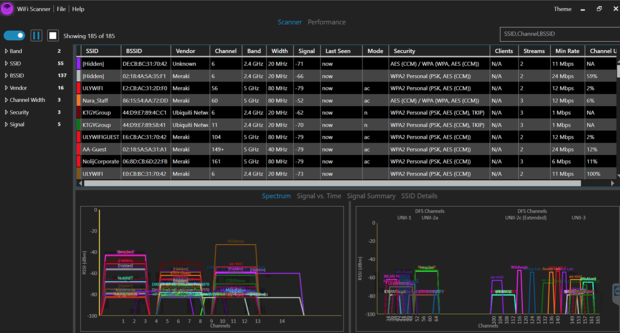
Si vous vivez dans un centre urbain animé, vous apprécierez la capacité de filtrer facilement les réseaux sans fil selon divers critères, et la fonctionnalité de test de vitesse intégrée vous permet de suivre commodément les vitesses et les performances de votre réseau. Cependant, WiFi Scanner se concentre davantage sur le diagnostic plutôt que sur une analyse approfondie de la couverture réseau. En plus de Windows, WiFi Scanner est également disponible pour macOS.
Pour ou Contre
-
L'interface conviviale la rend accessible aux utilisateurs ayant des niveaux d'expertise technique variés
-
L'inclusion de la prise en charge du Wi-Fi 6E garantit la compatibilité avec les dernières technologies Wi-Fi
-
Manque de fonctionnalités telles que la création de cartes thermiques et l'analyse de couverture approfondie trouvées dans des outils plus spécialisés
-
Métriques de diagnostic avancées limitées par rapport à d'autres outils
Vistumbler est un scanner WiFi relativement ancien qui en est maintenant à la version 10. Il fonctionne sur toutes les versions de Windows prenant en charge le framework .Net v4, offrant un certain nombre de fonctionnalités qui en font l'un des meilleurs choix pour le mappage et la visualisation à grande échelle des points d'accès WiFi.

Pour être plus précis, Vistumbler permet de collecter des données GPS lors de la prise de mesures Wi-Fi en utilisant des récepteurs NMEA basés sur COM. Le scanner Wi-Fi pour Windows 10 et les versions antérieures peut ensuite exporter les emplacements GPS des points d'accès sous forme de fichiers KML ou GPX pour être utilisés avec d'autres applications logicielles.
Ce qui est particulièrement génial, c'est que Vistumbler est complètement gratuit et open source. Ce qui est moins génial, c'est l'interface utilisateur de l'application. Contrairement à de nombreux autres scanners WiFi pour Windows, Vistumbler n'est en rien sophistiqué, et l'interface utilisateur est mieux décrite comme fonctionnelle.
Pour ou Contre
-
Gratuit et open source, le rendant accessible à tous
-
Intégration GPS robuste pour la cartographie WiFi à grande échelle et l'exportation vers des formats populaires
-
UI fonctionnelle mais dépassée, ce qui pourrait dissuader les utilisateurs moins techniques
-
Manque de fonctionnalités de visualisation intégrées telles que les cartes de chaleur ou l'analyse d'interférence
Xirrus Wi-Fi Inspector est une suite complète d'outils d'analyse sans fil destinée à aider les organisations du monde entier à obtenir une visibilité sur leurs réseaux. Xirrus WiFi Inspector fonctionne à la fois sur macOS et Windows, et prend en charge les normes sans fil les plus récentes, y compris les technologies 802.11ac Wave 1 et Wave 2.
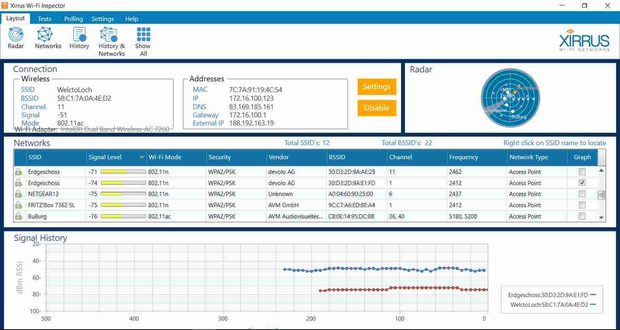
Bien que Xirrus Wi-Fi Inspector ne soit pas gratuit, vous pouvez télécharger une version d'essai gratuite depuis le site officiel. La version d'essai gratuite est susceptible de satisfaire les besoins de la plupart des utilisateurs domestiques, mais les clients d'entreprise sont encouragés à contacter directement Xirrus Wi-Fi Inspector pour demander un devis.
Pour ou Contre
-
Outils d'analyse sans fil complets adaptés aux environnements d'entreprise
-
Disponibilité multiplateforme pour Windows et macOS
-
Prend en charge les normes avancées (802.11ac Vague 1 et Vague 2)
-
L'interface peut être complexe pour les utilisateurs individuels ou non techniques
-
La dernière version, 1.2.1.4, a été mise à jour pour la dernière fois en 2015, ce qui peut affecter la compatibilité avec les systèmes plus récents.
Sortie pour la première fois en 2012 par Nir Sofer, WifiInfoView est une application de scanner Wi-Fi pour Windows vénérable qui ne vous étonnera peut-être pas par son design, mais vous auriez tort de l’ignorer simplement parce qu’elle ne fait pas la meilleure première impression. WifiInfoView peut afficher les informations suivantes sur les réseaux Wi-Fi : Nom du Réseau, Adresse MAC, Type PHY, Qualité du Signal, Fréquence, Vitesse Maximale, Nom de l’Entreprise, Modèle de Routeur, et plus encore.
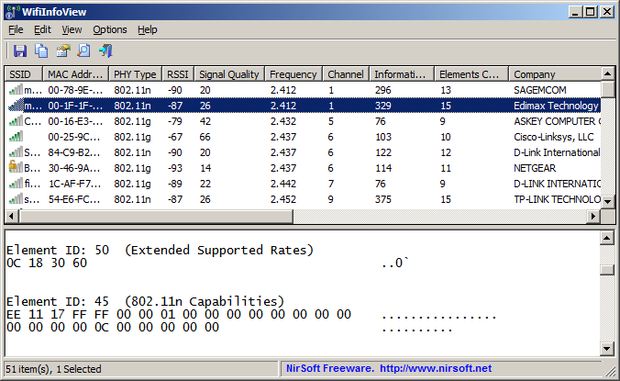
WifiInfoView prend en charge à la fois la version 32 bits et la version 64 bits du système d'exploitation Windows, et fonctionne sur Windows Vista, Windows 7, Windows 8, Windows Server 2008 et Windows 10. L'application ne prend pas en charge les technologies plus récentes comme le Wi-Fi 6E (6 GHz) et manque de fonctionnalités avancées telles que les cartes thermiques ou les tests de vitesse.
Malgré son design obsolète et son manque de fonctionnalités avancées, les mises à jour en temps réel et l'efficacité des ressources de WifiInfoView en font un outil fiable pour le dépannage de base.
Pour ou Contre
-
Léger et portable ; aucune installation requise
-
Fournit des données techniques détaillées, y compris des détails moins courants comme le modèle du routeur et le nom de l'entreprise
-
Mises à jour en temps réel pour des environnements dynamiques
-
Interface obsolète
-
Aucune compatibilité avec Windows 11 ou Wi-Fi 6E (bandes de 6 GHz)
-
Manque de fonctionnalités avancées telles que les cartes thermiques ou les tests de vitesse
Conclusione
Vous seriez incroyablement chanceux si vous n'aviez jamais besoin d'une des meilleures applications de scanner WiFi décrites dans cet article. Réalistiquement, cependant, la plupart des utilisateurs de Windows rencontrent des problèmes liés au WiFi à un moment donné, et savoir quelles applications de scanner WiFi pour Windows peuvent fournir des résultats précis pour vous aider à résoudre le problème peut faire la différence entre un problème résolu et un problème persistant.
Pour vous aider à faire un choix éclairé, voici un résumé des évaluations des applications WiFi les plus populaires :
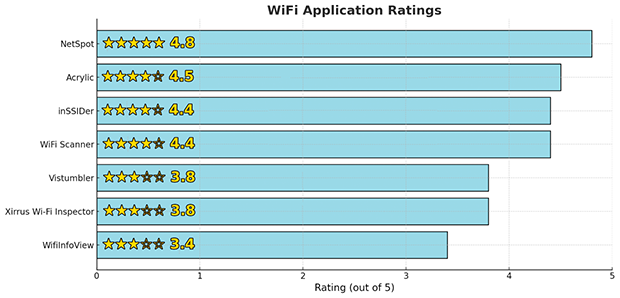
Le tableau suivant met en évidence les principales évaluations de ces applications, en fonction de leurs fonctionnalités, de leur convivialité et de leurs performances globales. Utilisez ceci comme guide pour sélectionner la meilleure application pour vos besoins.
FAQ
Un scanner Wi-Fi est un outil qui détecte et analyse les réseaux sans fil à proximité. Il aide à identifier des problèmes tels que les interférences, les signaux faibles ou les canaux surchargés, vous permettant d'optimiser votre réseau Wi-Fi. Des applications comme NetSpot, inSSIDer et Acrylic Wi-Fi sont d'excellentes options pour scanner et améliorer les performances de votre réseau.
Pour scanner les réseaux Wi-Fi sur Windows, vous pouvez utiliser des applications tierces comme NetSpot ou WiFi Scanner. Installez l'application, sélectionnez le mode de scan et commencez à analyser les réseaux à proximité. Le mode Inspecteur de NetSpot est particulièrement utile pour visualiser la force du signal et identifier les réseaux cachés.
Windows 10 et 11 n'ont pas d'analyseur Wi-Fi intégré, mais vous pouvez utiliser la commande "netsh wlan show networks" dans l'invite de commande pour obtenir des informations de base. Pour une analyse plus avancée, envisagez d'utiliser une application comme NetSpot.
Un scanner sans fil est un excellent assistant pour améliorer le signal WiFi. Un excellent scanner WiFi vous fournira toutes les informations nécessaires pour trouver un meilleur emplacement pour un routeur sans fil avec moins d'obstacles physiques et de bruits environnants. Il devrait également vous aider à choisir les paramètres de routeur les plus appropriés pour éviter le chevauchement des canaux.
Un scanner WiFi fournit des informations sur les performances de votre réseau en détectant les points faibles, les interférences et les réseaux cachés. En utilisant des outils comme NetSpot, vous pouvez optimiser le placement du routeur, passer à un meilleur canal et assurer une couverture constante.
Utilisez l'application NetSpot pour déterminer un emplacement approprié pour votre routeur : avec le mode Survey de l'application, vous pourrez créer des cartes thermiques visuelles de votre réseau et voir exactement où le signal est le plus puissant et où il est assez faible et a besoin d'un coup de pouce supplémentaire.







analyser la performance de votre réseau avec un scanner WiFi